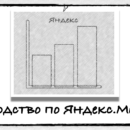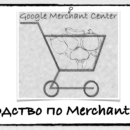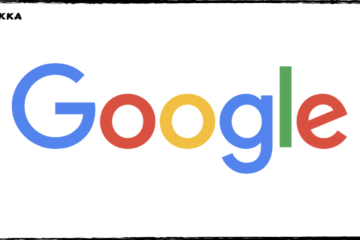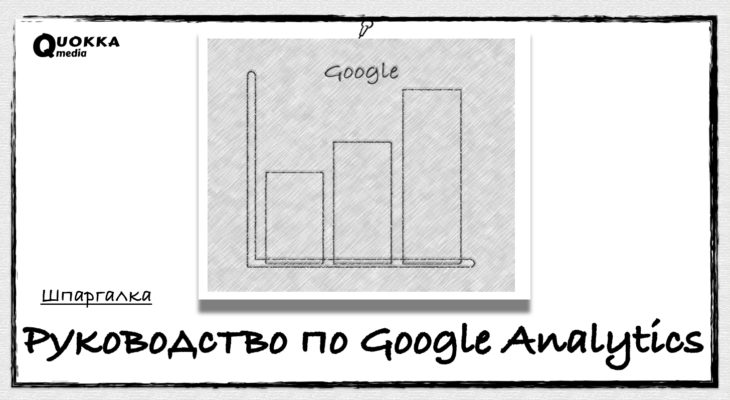
Обзор Google Analytics
Что такое Google Analytics?
Google Analytics — набор инструментов, предназначенных для исследования поведенческих факторов посетителей сайта/мобильного приложения, а также рекламных кампаний в Google Ads.
Владельцами сайтов и интернет маркетологами Аналитика расценивается, как мощный сервис для продвижения и анализа ресурса.
Основные возможности Google Analytics
Неполный список функций включает:
- мониторинг поведенческих факторов пользователей;
- подсчёт конверсии;
- выполнение A/B-тестирования;
- оценка рентабельности каналов рекламы;
- наблюдение за событиями на ресурсе в настоящем времени.
Подключение сайта/мобильного приложения к Google Analytics
Открываем главную страницу Google Analytics. Далее нажимаем кнопку «Sign in to Analytics» либо «Start for free».
При наличии аккаунта в Google вводите данные для входа, если нет — создайте его.
Теперь переходите к регистрации вашего ресурса на сервисе.
Какие данные вам потребуются?
Название аккаунта
Отмечу, что на 1 аккаунте можно работать по нескольким ресурсам, а на 1 учётной записи Гугл допускается создавать до 100 аккаунтов.
Название сайта/приложения
Эта информация поможет вам в ориентировании, когда ведётся анализ по 2-ум и более ресурсам.
Ссылка (URL)
Указывается при работе с веб-сайтами.
Отрасль
Выбор категории бизнеса позволит вам в дальнейшем сопоставлять полученные данные со средними показателями по отрасли.
Часовой пояс
Требуется для формирования отчётов в удобное для вас время суток.
Настройки совместного использования данных Google Analytics
Опция позволяет или запрещает Google применять собранные вами данные для модернизации своего сервиса. Статистика используется анонимно, так что вы можете оставить галочки под каждым пунктом.
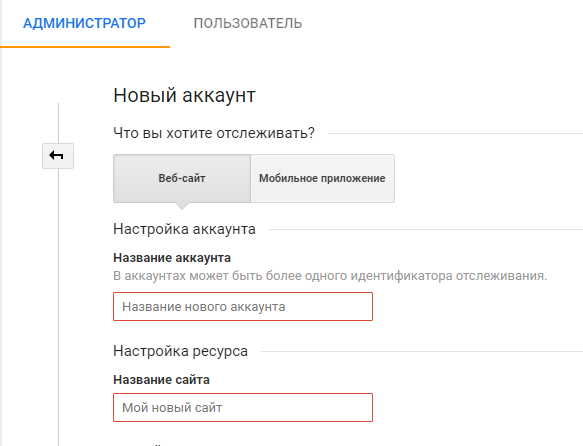
После ввода запрашиваемой информации нажимайте «Получить идентификатор отслеживания».
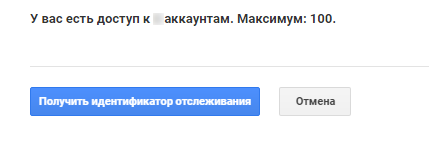
Скопируйте выданный вам код из поля «Отслеживание веб-сайтов», вставьте его на страницы, которые планируете анализировать, или в Header шаблона для работы GA на всех страницах ресурса.
Интерфейс: меню Google Analytics
При входе в GA открывается страница с вашими сайтами, аккаунтами и основными показателями: число и средняя продолжительность сеансов, количество отказов, коэффициент конверсий.
Для получения статистики за определённое время вам нужно выбрать диапазон дат. Дополнительно вы можете сравнивать сведения по разным временным периодам.
«Хлебные крошки» позволяют сворачивать/разворачивать перечень ваших сайтов/аккаунтов. То есть, нажав на список перед вами откроются исключительно сайты, при нажатии на иерархию откроются аккаунты и сайты/мобильные приложения.
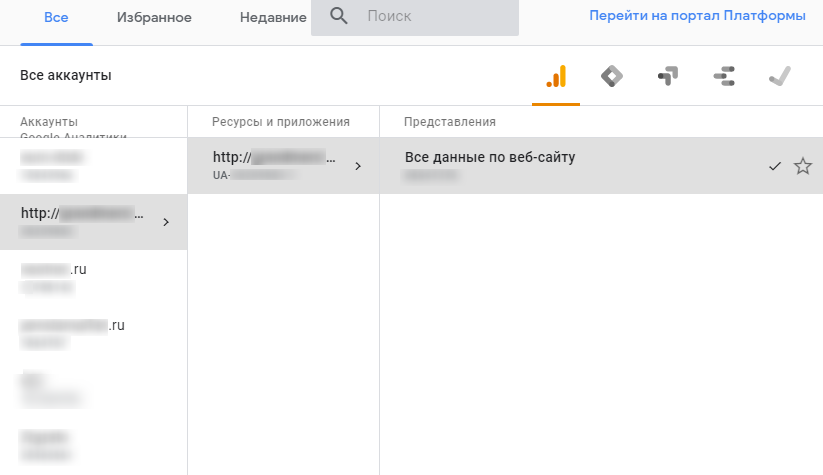
Меню GA выглядит так.
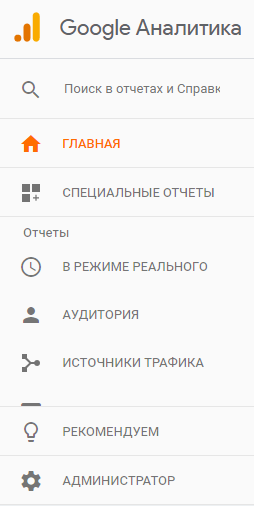
Главная страница Google Analytics
Она отображает статистику по выбранному вами ресурсу. Отчёты выводятся в форме карточек.
1 и 2 карточки позволяют отследить количество посетителей сайта, число и продолжительность сеансов, коэффициент отказов. Здесь вы можете выбрать показатели за сутки, неделю и другие диапазоны дат, используя соответствующее поле.
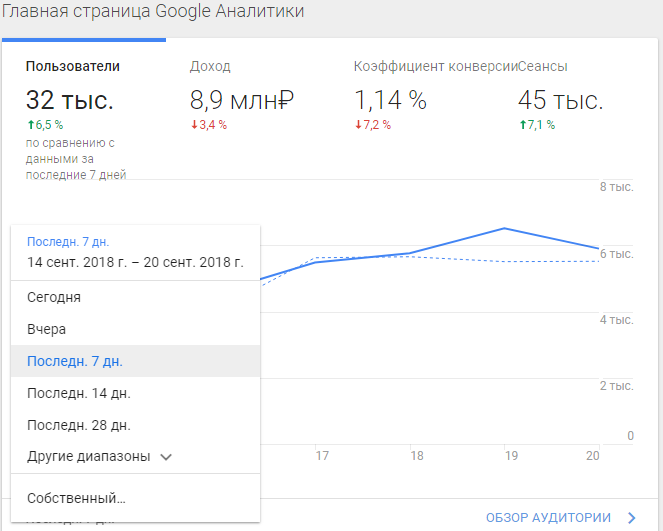
Статистика «В режиме реального времени» отображает число находящихся на сайте посетителей и просматриваемые ими страницы. Опция «Обзор аудитории» выдаёт детальную информацию по данному отчёту.
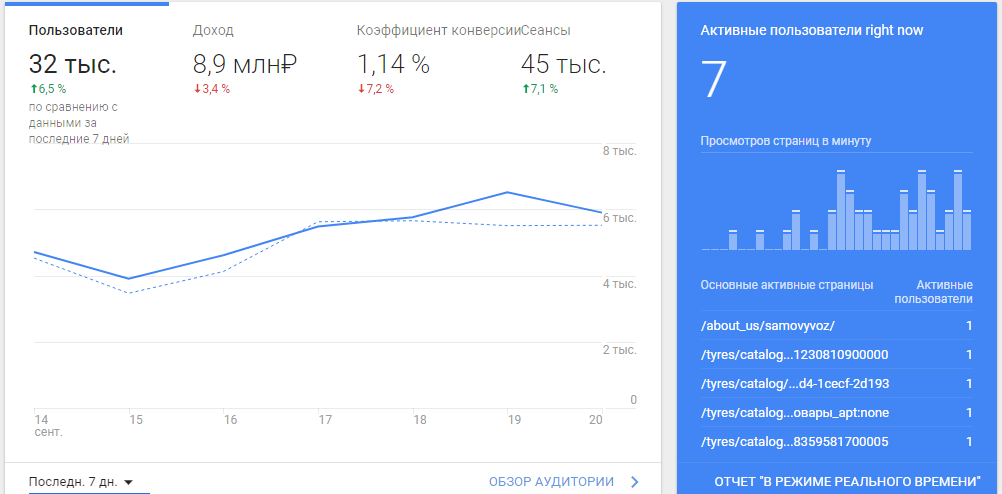
Раздел «Канал трафика» отражает площадки, используемые пользователями для перехода на ресурс: поисковая система, социальная сеть, прямой переход, реферальный источник.
Диаграммы дают возможность наглядно сопоставлять каналы трафика. Наведите курсор на диаграмму, и вы увидите числовые показатели.
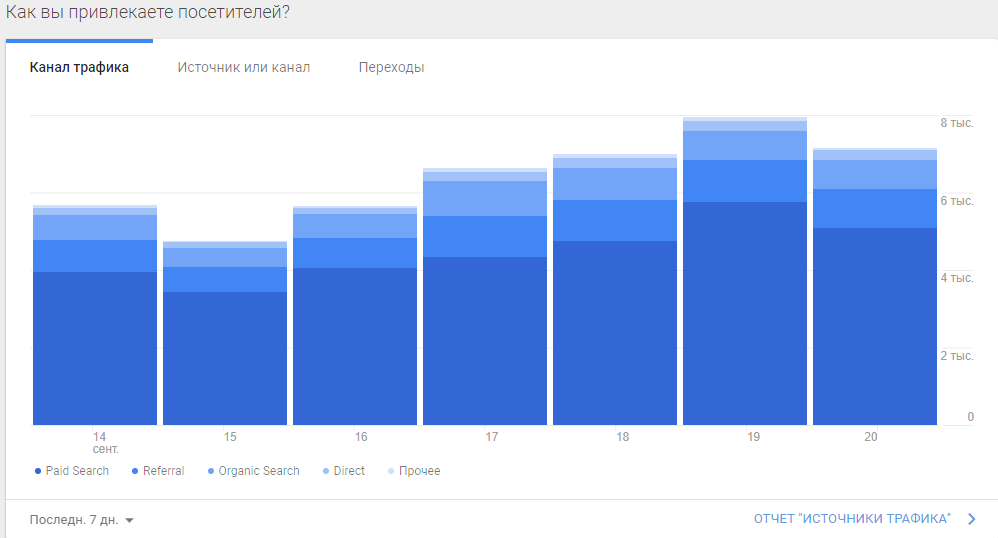
Отчёт «Активные пользователи» сведён в график, отображающий действия посетителей ресурса за указанный период времени. Отчёт «Когортный анализ» предназначен для отслеживания показателя удержания клиентов на протяжении выбранного периода.
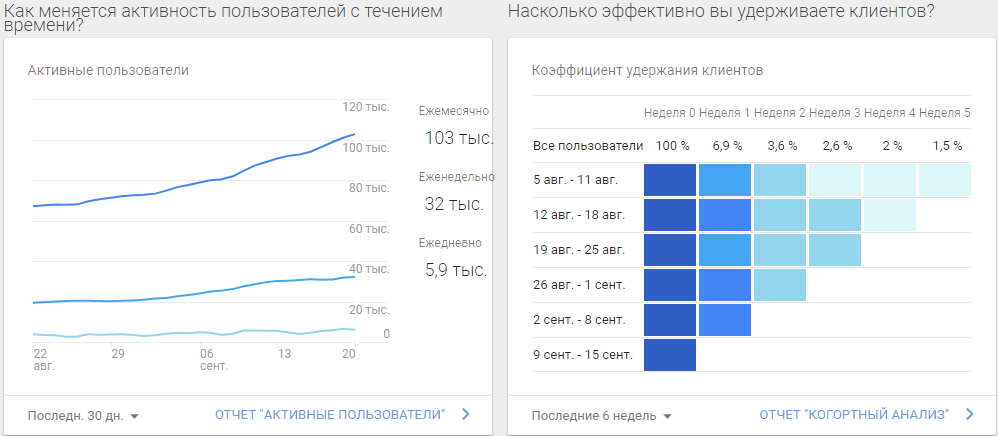
Следующие три отчёта анализируют посещаемость сайта по времени суток, географию посетителей и типы гаджетов, используемых при переходе на ваш ресурс.
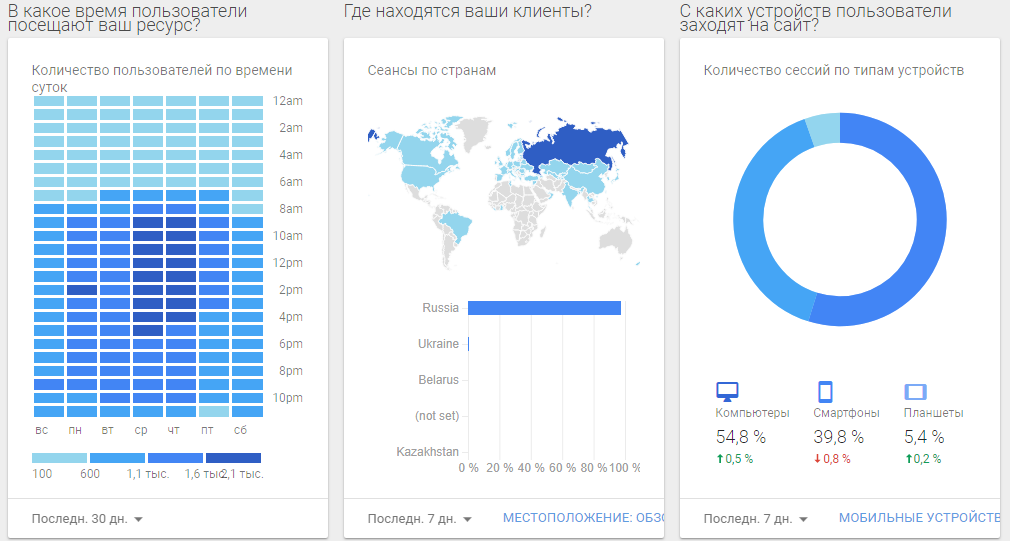
Отчёт «Страницы» выводит рейтинг страниц сайта по частоте посещаемости. Владельцам интернет-магазинов целесообразно собирать сведения о том, какие товары имеют наибольший спрос из вашего ассортимента. Карточка «Цели» требует настройки вручную и отображает конверсии.
С разделом «Рекомендуем» вы можете ознакомиться самостоятельно. В нём вы найдёте много полезной информации.
Администратор: панель управления Google Analytics
При помощи админпанели осуществляется управление аккаунтами, сайтами, представлениями.
Аккаунт Google Analytics
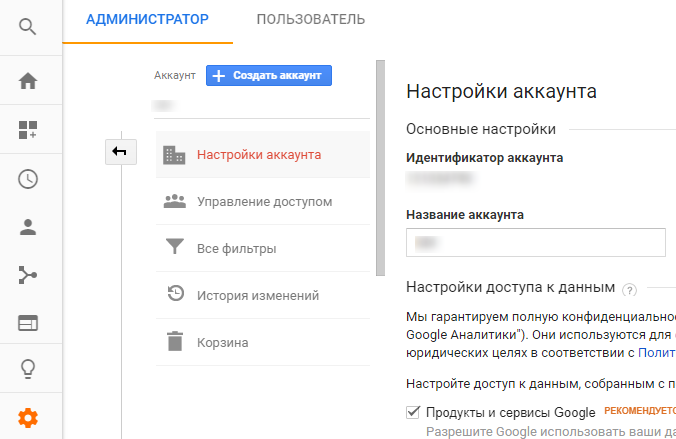
Вкладка включает ряд подразделов.
Настройки аккаунта
Используется при необходимости смены названия, редакции настроек доступа к данным, удалении аккаунта. Нажимая на квадратную академическую шапку, вы откроете справочную информацию от Гугл по имеющимся настройкам.
Управление пользователями
В нём добавляются/удаляются пользователи, задействованные в работе сервиса. Например, вам требуется помощь специалиста. Для этого в окне «Предоставить разрешение» вводится его электронная почта в Гугл. Из предложенного списка вам следует выбрать права доступа — просмотр, редактирование и т.д.
Все фильтры
Здесь формируются нужные вам фильтры, например, фильтрация по географическому местоположению. При необходимости вы опять же можете обратиться к подсказкам Гугл.
История изменений
Собирает данные обо всех преобразованиях и лицах, совершавших их.
Корзина
При удалении аккаунт хранится в корзине в течение 35 дней. По истечению этого срока удаляется без возможности восстановления.
Ресурс Google Analytics
В этой вкладке размещены настройки вашего сайта/приложения. Она используется для связи с другими сервисами и импорта данных.
Управление ресурсами происходит за счёт набора опций.
Настройки ресурса
Даёт возможность переименовывать или изменять адрес сайта, назначать представление по умолчанию, включать/выключать отчёты по демографическим отметкам, отраслям торговли, привязать ресурс к сервису Google Search Console (GSC), удалять или отправлять ресурс на другой аккаунт.
Управление пользователями
Обеспечивает добавление/удаление пользователей, выдачу им полномочий.
Код отслеживания
Во вкладке находится код отслеживания, используемый для подключения сайта к GA. За счёт него настраивается сбор информации для отчётов по рекламным кампаниям и продолжительность ожидания сеанса, добавляются другие системы поиска, исключаются домены и ключевые слова.
Связь с другими продуктами
Здесь у вас появляется возможность подключить дополнительные сервисы для более эффективной работы Аналитики, такие как: Search Console, BigQuery, AdSense, AdWords.
Возврат данных
Из этой вкладки настраивается передача данных о конверсии в рекламную сеть.
Настройки аудитории
Опция позволяет группировать посетителей согласно признакам, чтобы привлекать их посредством показа контекстной рекламы (требует обязательного взаимодействия с AdWords).
Пользовательские определения
Даёт возможность внести дополнительные параметры, отсутствующие в сервисе GA. К примеру, для интернет-магазина рационально добавить имя (название) продукции, а также её цвет, размер, коллекцию, сезон и т.д.
Импорт данных
Позволяет добавлять информацию из других систем, к примеру Яндекс.Директ. Простыми словами, вы загружаете данные о товаре, рекламе, затратах на рекламные кампании для формирования подробной статистики.
Представление Google Analytics
В разделе собрана информация о вашем сайте/приложении. Вкладка «Все данные по веб-сайту» — это свод данных, созданный системой автоматически, но также у вас есть возможность создавать и настраивать представления вручную. Для этого нажимайте кнопку «Создать представление».
После этого приступайте к работе, используя опции:
Настройки представления
Позволяет внести следующую информацию: название, адрес сайта, валюту и часовой пояс, задать страницу по умолчанию, исключить показ в отчётах действий роботов, удалить или сделать копию вашего представления.
Управление пользователями
Раздел для выдачи полномочий другим пользователям.
Цели
Используется для формирования цели или выбора шаблонов, находящихся в галерее.
Группы контента
Опция позволяет объединять однотипные страницы для получения сводной статистики. К примеру, для интернет-магазина удобно формировать группы для продукции определённого вида.
Фильтры
Опция позволяет конкретизировать сведения в представлении, например, вывести определённый регион из трафика.
Настройки канала
Даёт возможность группировать или формировать свои категории каналов трафика. При задействовании пункта «Управление названиями брендов» можно расчленить канал трафика на два — по бренду и «небрендированный», соответственно, рассматривать данные по «брендовому» трафику.
Настройки электронной торговли
Вам потребуется этот инструмент, если вы реализуете товары или какие-либо услуги на сайте. Так вы будете собирать отчёты о проводимых транзакциях.
Вычисляемые показатели
Вкладка позволяет создавать собственные показатели в случае, если вам не хватает для работы стандартных.
Пользовательские инструменты и объекты в Google Analytics
Данное меню предназначено для управления сформированными объектами.
Сегменты
«Дробление» пользователей по возрасту, полу, географическому положению, продолжительности сеансов и другое.
Аннотации
Заметки на отчётах и графических изображениях.
Модели атрибуции
Сопоставление эффективности каналов трафика. К примеру, при переходе на ваш сайт пользователь прочёл объявление на другом ресурсе и перешёл по ссылке, потом перешёл в социальную сеть, и возвратился на сайт, выразив интерес к вашей акции.
Собственные группы каналов
Формирование и настраивание своих отчётов без изменений основных данных.
Мои оповещения
Настройка уведомлений от GA посредством электронной почты.
Плановая рассылка
Настройка рассылки на указанные вами адреса электронной почты по любому отчёту согласно выбранной периодичности.
Ярлыки
Формирование быстрых ссылок на определённый отчёт. Используется, если есть необходимость анализировать трафик в определённый промежуток времени по конкретному региону. Сначала вы настраиваете отчёт, а потом выбираете опцию «Ярлык».
Открыть доступ к объектам
Перечень сформированных вами объектов. Во вкладке можно поделиться настройками конкретного объекта.
Как создать цель в Google Analytics?
Отдельно поговорим о создании целей, так как шаблоны, как правило, повторяют друг друга и являются неэффективными для получения детальной информации. Ставим галочку в окне «Собственная» и нажимаем «Продолжить».
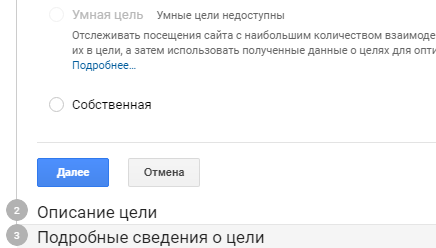
В описании укажите название, идентификатор и тип цели: целевая страница (посещение), продолжительность (время сеанса), страниц/экранов за сеанс (глубина просмотра), событие (выполнение действия — клик, просмотр, загрузка файла).
Разберём на примере посещения целевой страницы — запрос консультации.
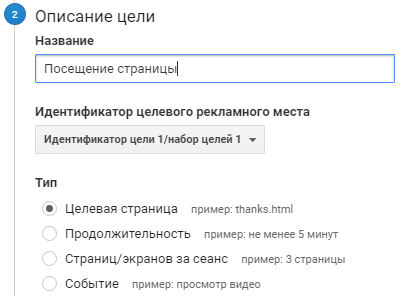
В третьем окне указываем URL страницы и ценность конверсии, то есть целью становится переход на эту страницу. Кликайте «Сохранить», и ваша цель теперь создана.
Специальные отчёты в Google Analytics
Содержат самостоятельно настроенные вами отчёты. Меню состоит из нескольких разделов.
Сводка
Страница с виджетами (таблицы, диаграммы, графики, гистограммы), которые можно формировать, удалять и перемещать.
Создать сводку можно 3 способами:
- чистый лист — формирование с нуля;
- исходная сводка — состоит из набора отчётов, которые можно удалять и настраивать, дополнительно включая нужные вам фильтры;
- импортировать из галереи — использование шаблонов.
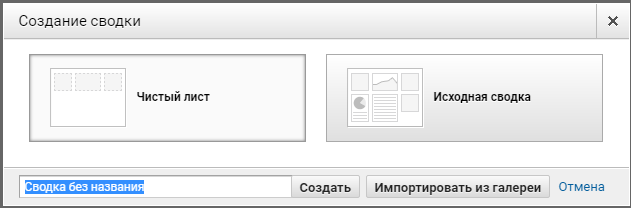
При добавлении виджета нужно указать его название и тип отображения, задать показатели, вставить ссылку на отчёт. При необходимости выбирается опция «В реальном времени» и требуемый вам фильтр данных.
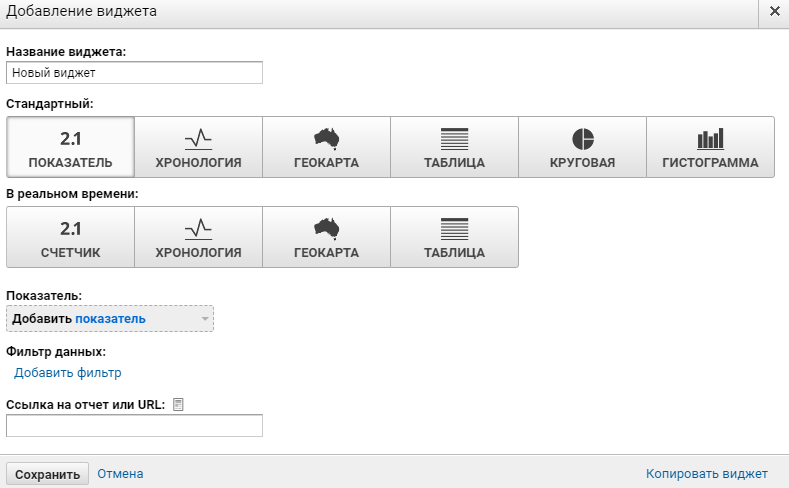
Отчеты
Меню состоит из пяти вкладок и ряда подразделов.
В режиме реального времени
Позволяет проанализировать текущую ситуацию. Сведения о действиях посетителей передаются в систему за считанные секунды. Раздел включает 6 опций.
- Обзор
Общие сведения по количеству активных посетителей, типу используемых ими устройств, ключевым словам, по которым они совершили переход на ваш ресурс, просматриваемым страницам и другое.
Нажатие на определённый отчёт выдаёт детализированную информацию.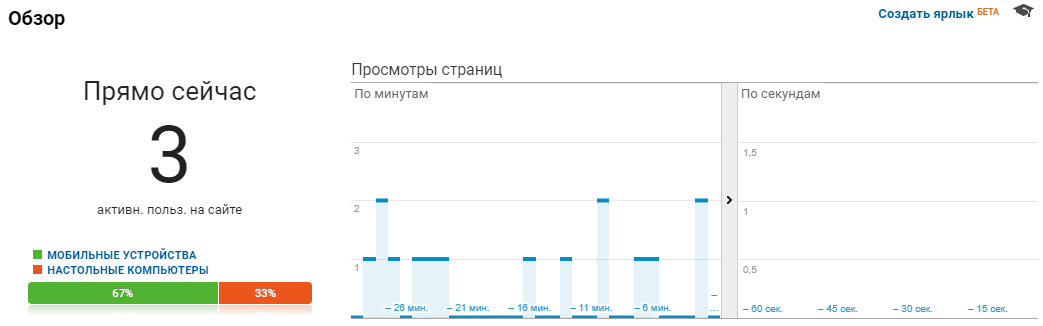
- Местоположения
Отчёт по регионам посетителей вашего сайта. Вверху отображается статистика по странам. Кликнув на страну, вы откроете список городов. - Источники трафика
Выявляет из какого ресурса перешли посетители на ваш сайт. - Контент
Инструмент для отслеживания страниц, посещаемых пользователями в настоящий момент. - События
Сведения об использовании посетителями контента сайта — клики, скачивания, просмотр видео. - Конверсии
Статистика о количестве пользователей, достигших цели, по отношению к общему числу посетителей сайта на текущую минуту.
Аудитория
Этот инструмент поможет узнать вашу аудиторию, а именно создать портрет покупателя и понять его потребности. Раздел содержит достаточно много отчётов.
Обзор
Общие сведения по числу сеансов и посетителям, просмотрам страниц, средней продолжительности сеансов, процентному показателю отказов. Для глубокого анализа применяются сегменты. Для удобства к полученным графикам можно оставлять текстовые пометки.
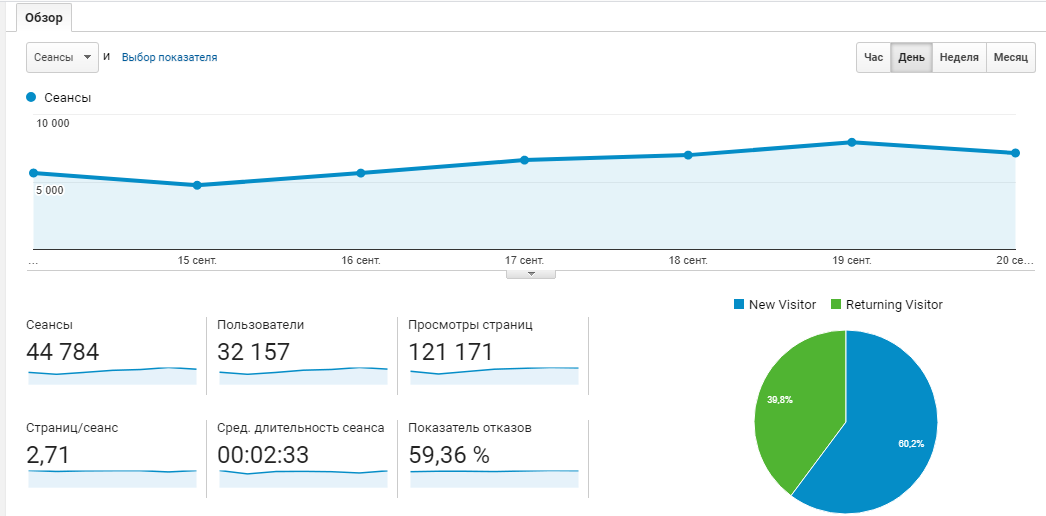
Активные пользователи
Посещаемость сайта за определённое время. Инструмент отслеживает всплески и падения посещаемости. Так, стремительное снижение может говорить о появлении отрицательных отзывов на других ресурсах, соответственно, ситуация требует вашего срочного вмешательства.
Общая ценность
Средний показатель вашего дохода, приходящийся на 1 пользователя за сутки.
Когортный анализ
Группирование посетителей по общему признаку. Например, вам требуется сформировать группу пользователей по общей дате первого посещения ресурса.
Для объединения посетителей в отдельные категории вам следует прописать параметры: тип и размер когорты, показатель, диапазон дат.
Статистика по пользователям
Определение частоты и времени посещаемости вашего ресурса, отслеживание просматриваемых страниц каждым пользователем. Поведение пользователя отслеживается по выданному сервисом идентификатору.
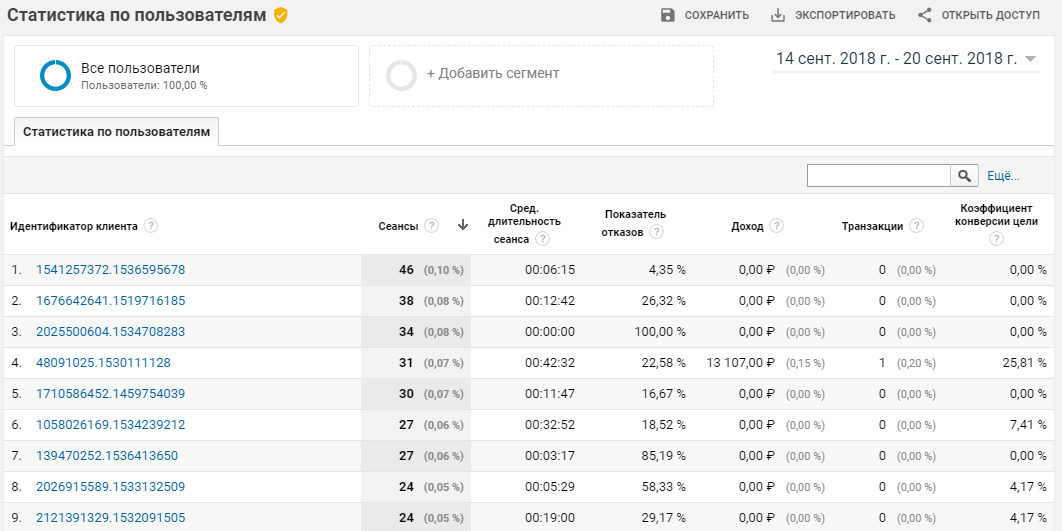
Демография
Описание вашей целевой аудитории (возрастные параметры и пол). Благодаря этому отчёту вы больше узнаете о потенциальных клиентах, и сможете повысить рентабельность рекламных кампаний.
Интересы
Информация об интересах вашей аудитории. В отчёте собираются сведения о посещаемых вашими пользователями ресурсах.
Раздел состоит из четырёх пунктов: обзор (общие сведения); сегменты аудитории по интересам (дробление пользователей на несколько групп); сегменты аудитории, присутствующей на рынке (покупательские интересы); другая категория (прочие узкие интересы).
География
Сведения по языковым и географическим признакам посетителей для отслеживания, какой регион даёт больше конверсий и какой язык подойдёт для вашей аудитории.
Поведение
Отчёт по новым и возвратившимся на ваш ресурс пользователям, цикличности и времени с их последнего посещения, степени вовлечённости.
Технологии
Данные о браузерах, ОС, провайдерах пользователей.
Мобильные устройства
Число посетителей со смартфона, планшета и ПК, качество работы с сайтом каждой из упомянутых групп.
Специальные
Отчёты по внесённым вами переменным, которых нет в сервисе Аналитики. При работе с ними нужно менять код сайта.
Сравнение
Таблицы и графические изображения для сравнительного анализа отдельно взятых показателей. Инструмент «Пути пользователей» схематично отображает поведенческие действия пользователей.
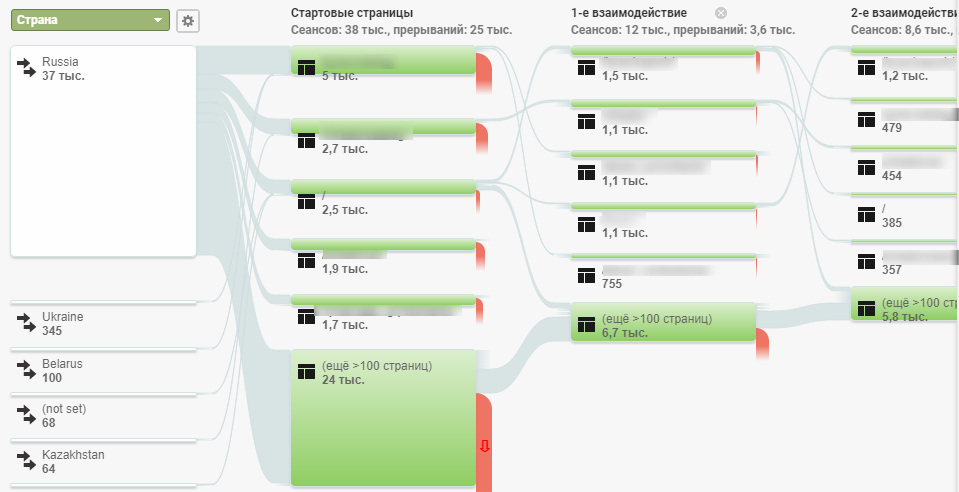
Источники трафика
Позволит вам отследить наиболее эффективные каналы продвижения путём выявления источников трафика, по которым приходят на ваш ресурс.
Обзор
Общие сведения, отображаемые в графиках и диаграммах.
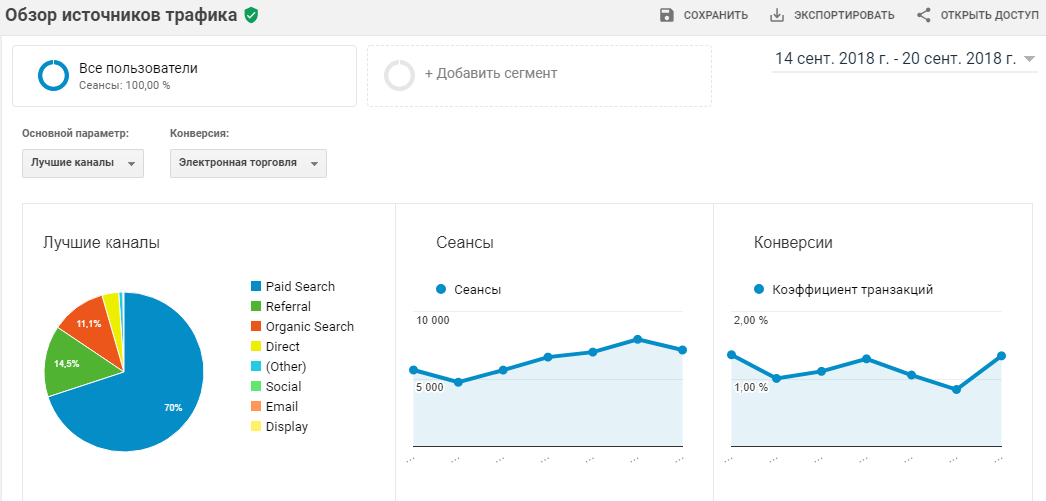
Весь трафик
Обширные сведения по трафику, который приходит на ваш ресурс.
Google Ads
Подробные сведения по трафику из рекламных объявлений.
Search Console
Данные о переходах с систем поиска. Все данные приходят из кабинета Консоли Гугл. Для связи с этим сервисом зайдите в «Панель администратора», далее «Настройки ресурса», далее «Открыть Search Console», вкладка «Изменить», после чего нужно указать ваш сайт.
Социальные сети
Отчёты по переходам из соцсетей:
- обзор — общая статистика;
- переходы — названия соцсетей, с которых пришли посетители, их поведение на сайте;
- страницы входа — список страниц, на которые пришли посетители из соцсетей;
- конверсии — данные о конверсиях по соцсетям;
- социальные модули — отчёт о взаимодействии посетителей с кнопками для лайков и шеринга на сайте (требует дополнительной настройки).
- пути — схематическое изображение поведенческих факторов пользователей из соцсетей.
Кампании
Мониторинг за действенностью рекламных кампаний по оплачиваемым/неоплачиваемым ключевым запросам и оценка расходов.
Поведение
Здесь вы проанализируете, как взаимодействуют посетители с вашим ресурсом.
Обзор
Общие сведения по поведенческим факторам пользователей.
Карта поведения
Схематическое изображение движения посетителей по вашему ресурсу.

Контент сайта
Три отчёта по анализу контента вашего ресурса.
Скорость загрузки
Продолжительность загрузки страниц ресурса, предложения по ускорению времени загрузки, сведения по длительности загрузки картинок, видео и прочего контента.
Поиск по сайту
Статистика, отображающая, как посетители работают с разделом поиска на вашем ресурсе.
События
Подробные сведения по настроенным вами событиям, о которых мы говорили раньше.
Издатели
Отчёты, собираемые в Ads. Для получения статистики в Аналитике необходимо предварительно связать эти сервисы с системой.
Эксперименты
Раздел для внедрения тестовых изменений и получения по ним статистики.
Конверсии в Google Analytics
Здесь вы подсчитаете конверсию, то есть число пользователей, достигших предварительно установленной вами цели (заполнение формы, клики по кнопкам и многое другое). Как я уже говорил выше, цели настраиваются в Панели администратора. Данный раздел состоит из четырёх подпунктов.
Цели
Cведения по достижению целей:
- обзор — общие сведения;
- URL — статистика по страницам ресурса, где достигалась цель, их ценность;
- обратный путь к цели — отчёт по страницам, на которые переходили посетители ресурса прежде чем достигнуть цель;
- визуализация — воронка продаж в виде схематического изображения;
- карта целей — процесс достижения пользователями вашего ресурса цели в виде схемы.
Электронная торговля Google Analytics
Статистика о транзакциях и совершённых на вашем ресурсе покупкам. Данная функция требует отдельного подключения к Аналитике. Она нужна тем ресурсам, на которых совершаются покупки товаров или услуг.
Многоканальные последовательности
Отслеживание действий пользователя, которые предшествовали покупке.
Атрибуция
Раздел, позволяющий дать сравнительную оценку разным каналам привлечения трафика. При помощи этого инструмента вам удастся определить наиболее прибыльные рекламные каналы.
Меню раздела включает полезные настройки — сегменты конверсии, вспомогательные параметры и возможность изменения основных параметров.
Вывод
Google Analytics — сервис, предлагающий массу возможностей для бесплатного исследования сайта/мобильного приложения и получения высоких конверсий.
Здесь предоставлен практически полный базовый набор инструментов, требующихся для результативной работы маркетологов и веб-мастеров.